snagit滚动截图的方法
- 时间:2020-08-13 12:46
- 来源:下载吧
- 编辑:longnian
snagit是一款非常出名的屏幕、文本、视频捕获、编辑与转换软件,用户使用该软件,可以捕捉、编辑以及共享计算机屏幕上的一切对象;而且捕捉方式多样,比如窗口截屏、区域截屏以及滚动截屏等,功能十分强大。对于一般的截图操作,相信很多人都会,但是如果我们因为某些原因,需要对网页或者Word文档等进行滚动截图,可能有一些小伙伴就不知道怎么操作了。这款软件就提供了滚动截图的功能,而且操作方法简单。那么接下来小编就以网页窗口滚动截图为例,给大家详细介绍一下snagit滚动截图的具体操作方法,有需要的朋友可以看一看。
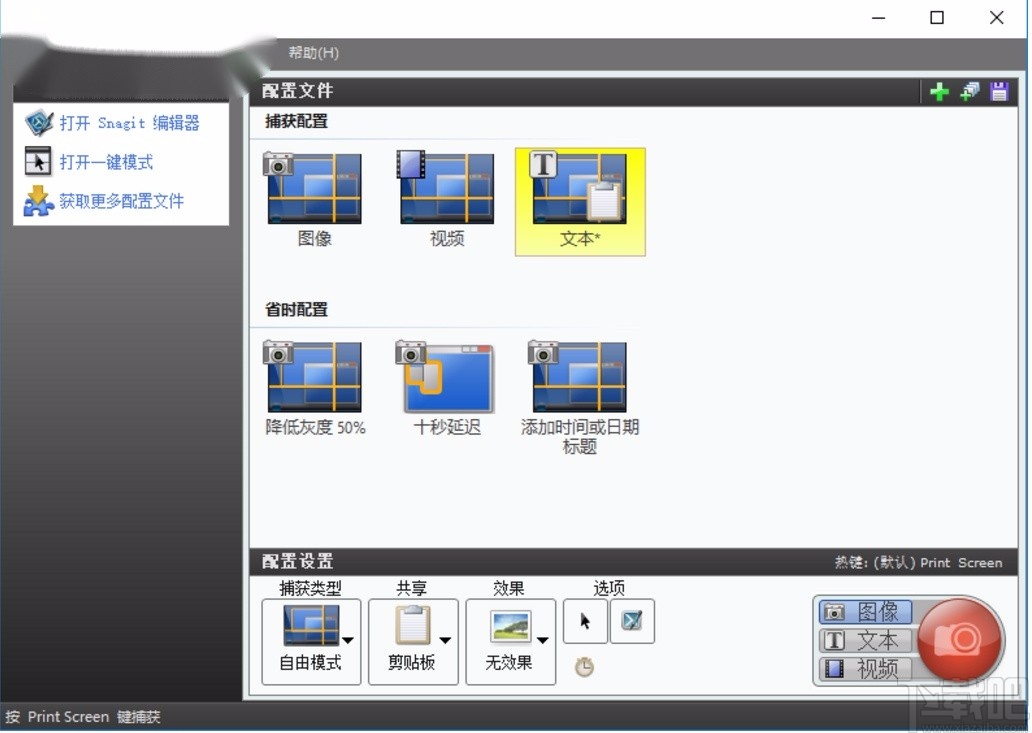
方法步骤
1.首先,我们运行snagit,进入下图所示的主界面,同时打开要截图的网页页面。
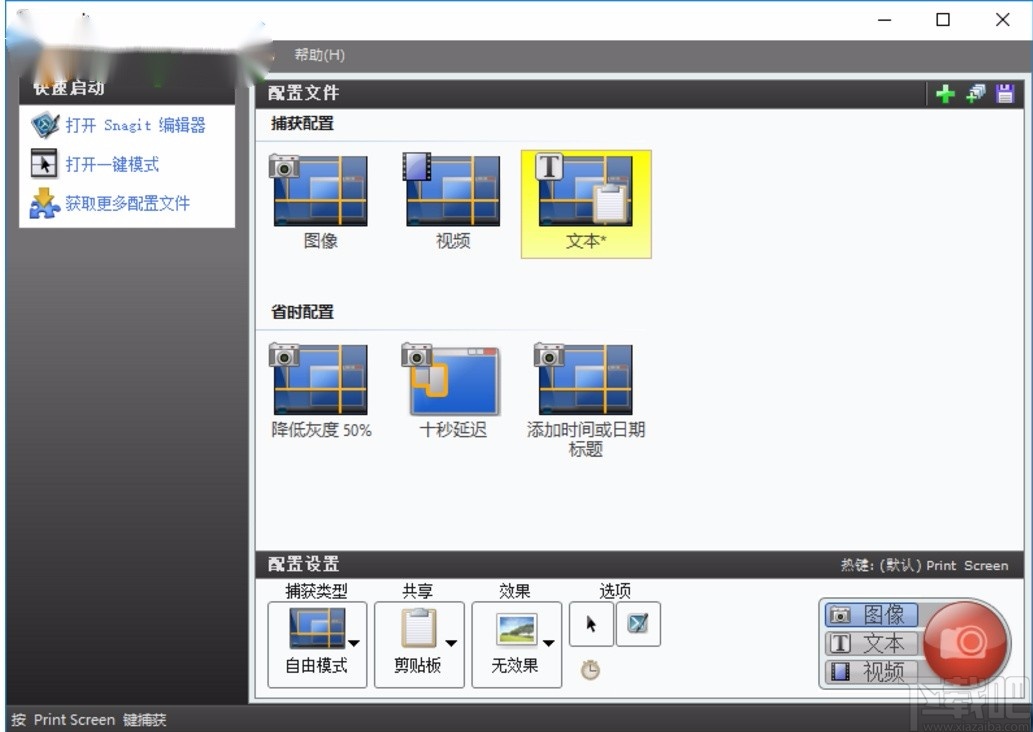
2.接着在界面左上角找到“捕获”选项,我们点击该选项会出现一个下拉框,在下拉框中选择“捕获类型”,其旁边还会出现一个子下拉框,在下拉框中选择“滚动”。

3.然后在软件界面的右下角找到“图像”按钮,我们点击该按钮,再点击其旁边红色的“单击捕获”按钮即可。
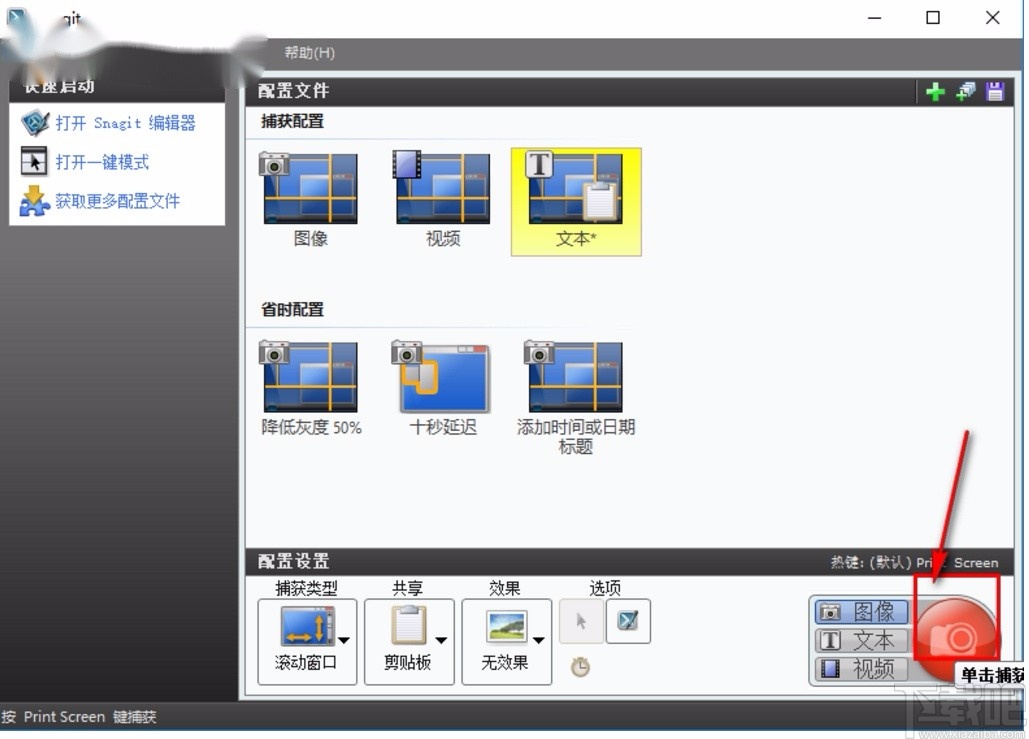
4.随即进入到需要截图的网页页面,我们在页面右上角找到箭头滚动窗口按钮选取需要截图的范围后再释放鼠标,就可以立即对网页进行滚动截图了。
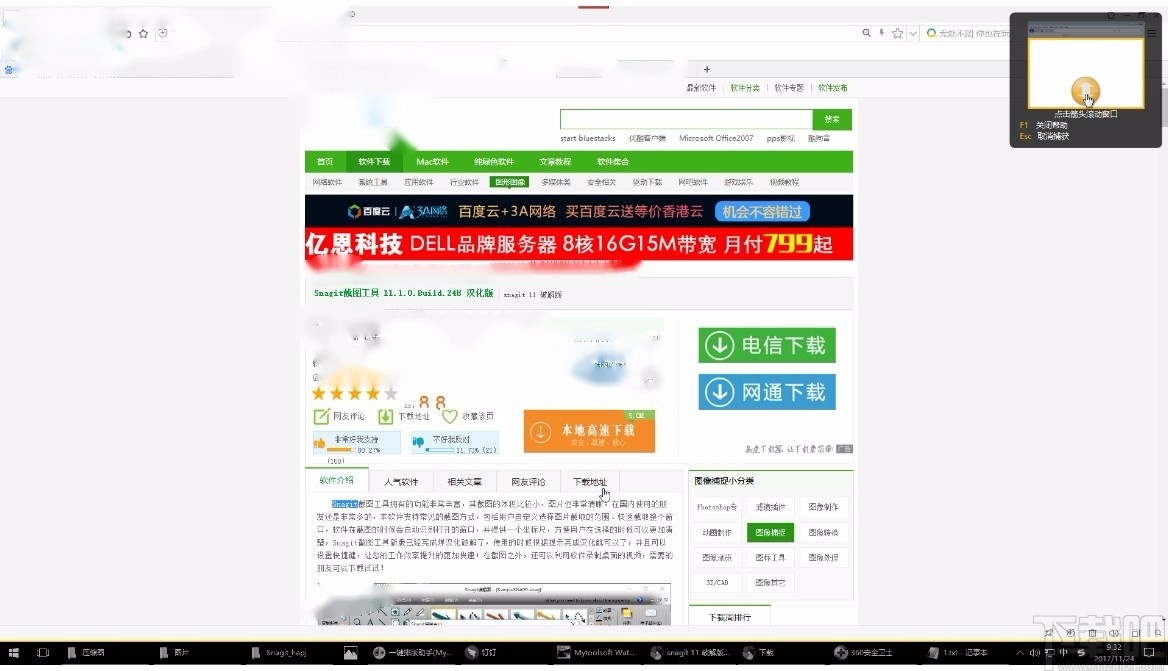
5.最后,截图完成后会自动进入到snagit软件的编辑窗口,我们在窗口中可以对截取的图片进行编辑处理,再将图片进行保存即可。
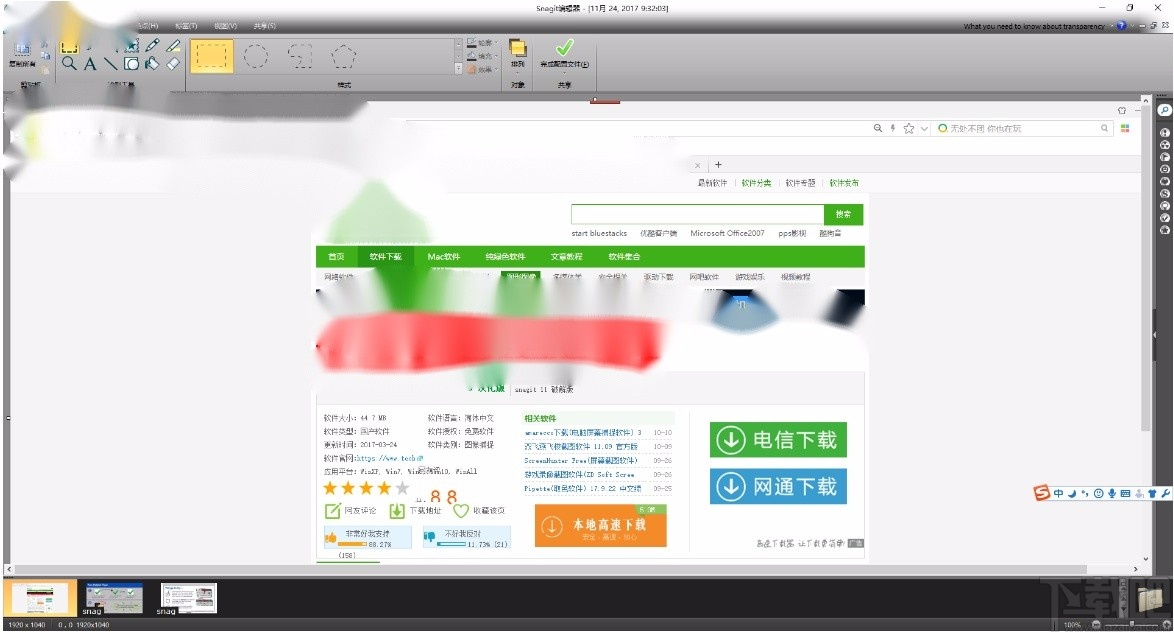
以上就是小编给大家整理的snagit滚动截图的具体操作方法,方法简单易懂,有需要的朋友可以看一看,希望这篇教程对大家有所帮助。
最近更新
-
 淘宝怎么用微信支付
淘宝怎么用微信支付
淘宝微信支付怎么开通?9月5日淘宝公示与微信
- 2 手机上怎么查法定退休时间 09-13
- 3 怎么查自己的法定退休年龄 09-13
- 4 小红书宠物小伙伴怎么挖宝 09-04
- 5 小红书AI宠物怎么养 09-04
- 6 网易云音乐补偿7天会员怎么领 08-21
人气排行
-
 易剪辑给视频添加马赛克的方法
易剪辑给视频添加马赛克的方法
易剪辑是一款功能强大的视频编辑软件,该软件体积小巧,但是给用
-
 爱拍电脑端调整视频播放速度的方法
爱拍电脑端调整视频播放速度的方法
爱拍电脑端是一款功能齐全的视频编辑软件,该软件界面直观漂亮,
-
 snapgene下载安装方法
snapgene下载安装方法
snapgene是一款非常好用的分子生物学模拟软件,通过该软件我们可
-
 ae2020导出视频的方法
ae2020导出视频的方法
ae这款软件的全称是AfterEffects,是一款世界著名的拥有影像合成
-
 mouse rate checker下载安装方法
mouse rate checker下载安装方法
mouseratechecker是一款检测鼠标DPI和扫描率综合性能的软件,可以
-
 packet tracer汉化操作方法
packet tracer汉化操作方法
CiscoPacketTracer是一款思科模拟器,它是一款非常著名的图形界面
-
 manycam下载使用方法
manycam下载使用方法
manycam是一款非常实用且功能强大的摄像头美化分割软件,它拥有非
-
 ms8.0下载安装的方法
ms8.0下载安装的方法
MaterialsStudio8.0是一款功能强大的材料模拟软件,模拟的内容包
-
 blender设置中文的方法
blender设置中文的方法
blender是一款开源的跨平台全能三维动画制作软件,该软件功能十分
-
 blender复制物体的方法
blender复制物体的方法
blender是一款高效实用的跨平台全能三维动画制作软件,该软件不仅

